Specialiųjų simbolių įterpimas į Word 2010
Kartais gali prireikti įterpti neįprastą simbolį į Word 2010 dokumentą. Perskaitykite, kaip lengvai tai padaryti su mūsų patarimais ir simbolių sąrašu.
Norėdami nustatyti, kuris Word 2016 stilius šiuo metu naudojamas, žr. stilių galeriją. Bet kurio pasirinkto teksto stilius arba tekstas, kuriame mirksi įterpimo žymeklis, rodomas paryškintas. Dabartinis stilius taip pat paryškinamas, jei matoma sritis Stiliai.
Norėdami konkrečiai ištirti bet kurio teksto stilių, naudokite stiliaus inspektorių. Atlikite šiuos veiksmus:
Įdėkite įterpimo žymeklį į tam tikrą teksto dalį.
Spustelėkite skirtuką Pagrindinis.
Spustelėkite paleidimo priemonės piktogramą apatiniame dešiniajame grupės Stiliai kampe.
Pasirodo sritis Stiliai.
Spustelėkite mygtuką Stiliaus inspektorius.
Stiliaus inspektoriaus piktograma rodoma paraštėje.
Sėkmingai pamatysite stiliaus inspektoriaus langą, panašų į tai, kas parodyta čia. Stiliaus inspektorius atskleidžia teksto formatavimą pagal stilių ir bet kokį papildomą stiliui pritaikytą formatavimą.
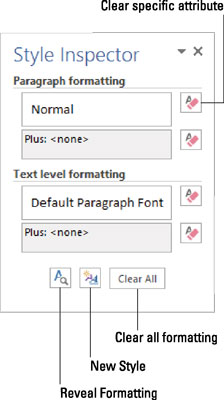
Stiliaus inspektorius.
Norėdami pamatyti dar daugiau informacijos, pvz., konkrečius naudojamus formatus, spustelėkite mygtuką Atskleisti formatavimą, kaip parodyta paveikslėlyje. Norėdami ištirti visą stiliaus informaciją, naudokite sritį Atskleisti formatavimą.
Spartusis klavišas, norint iškviesti sritį Atskleisti formatavimą, yra Shift + F1.
Srityje Atskleisti formatavimą rodomas tikslus dokumento tekstui pritaikytas formatavimas. Spustelėkite bet kurią žymę ar pavadinimą, kad atskleistumėte specifiką. Srityje pasirinkite nuorodą, kad iškviestumėte tinkamą dialogo langą, kad pakeistumėte arba pašalintumėte formatavimo smulkmeną.
Kartais gali prireikti įterpti neįprastą simbolį į Word 2010 dokumentą. Perskaitykite, kaip lengvai tai padaryti su mūsų patarimais ir simbolių sąrašu.
„Excel 2010“ naudoja septynias logines funkcijas – IR, FALSE, IF, IFERROR, NOT, OR ir TRUE. Sužinokite, kaip naudoti šias funkcijas efektyviai.
Sužinokite, kaip paslėpti ir atskleisti stulpelius bei eilutes programoje „Excel 2016“. Šis patarimas padės sutaupyti laiko ir organizuoti savo darbalapius.
Išsamus vadovas, kaip apskaičiuoti slankiuosius vidurkius „Excel“ programoje, skirtas duomenų analizei ir orų prognozėms.
Sužinokite, kaip efektyviai nukopijuoti formules Excel 2016 programoje naudojant automatinio pildymo funkciją, kad pagreitintumėte darbo eigą.
Galite pabrėžti pasirinktus langelius „Excel 2010“ darbalapyje pakeisdami užpildymo spalvą arba pritaikydami ląstelėms šabloną ar gradiento efektą.
Dirbdami su laiko kortelėmis ir planuodami programą „Excel“, dažnai pravartu lengvai nustatyti bet kokias datas, kurios patenka į savaitgalius. Šiame straipsnyje pateikiami žingsniai, kaip naudoti sąlyginį formatavimą.
Sužinokite, kaip sukurti diagramas „Word“, „Excel“ ir „PowerPoint“ programose „Office 365“. Daugiau informacijos rasite LuckyTemplates.com.
„Excel“ suvestinės lentelės leidžia kurti <strong>pasirinktinius skaičiavimus</strong>, įtraukiant daug pusiau standartinių skaičiavimų. Šiame straipsnyje pateiksiu detalius nurodymus, kaip efektyviai naudoti šią funkciją.
Nesvarbu, ar dievinate, ar nekenčiate Word gebėjimo išjuokti jūsų kalbos gebėjimus, jūs turite galutinį sprendimą. Yra daug nustatymų ir parinkčių, leidžiančių valdyti „Word“ rašybos ir gramatikos tikrinimo įrankius.





